Plugins sollten bevorzugt bei Verwendung administrativer Rechte installiert werden:
- Win Vista/7/8/10: "Rechtsklick auf SketchUp > Als Administrator ausführen
- Win XP: "Rechtsklick auf SketchUp > Ausführen als... Administrator"
- Mac OS X: Benutzer hat standardmässig admin. Rechte
Um in SketchUp externe Plugins bzw. Erweiterungen zu installieren, sind - abhängig von der verwendeten SketchUp-Version und Plattform (Win/Mac) - folgende Vorgehensweisen möglich:
• SketchUp Extension Warehouse
Ab der SketchUp-Version 2013 können alle im offiziellen SketchUp Extension Warehouse befindlichen Plugins einfach per "Fenster > Extension Warehouse" (vormals Erweiterungsmarkt) installiert werden. Ein Konto bei Trimble oder Google wird dafür benötigt.
- alle kompatiblen Plugins können per "Alle installieren" aus der Liste der bereits installierten Plugins gleichzeitig installiert werden
- alle nicht kompatiblen Plugins können jeweils einzeln installiert werden
• RBZ-Format
Ab der SketchUp-Version 8 (M2) können Plugins als RBZ-Datei (RuByZipped) installiert werden:
– SketchUp 2017+
- Windows: "Fenster > Erweiterungs-Manager..."
- Mac OS: "SketchUp > Erweiterungs-Manager..."
– SketchUp 8 - 2016
- Windows: "Fenster > Voreinstellungen > Erweiterungen > Erweiterungen installieren..."
- Mac OS: "SketchUp > Voreinstellungen > Erweiterungen > Erweiterungen installieren..."
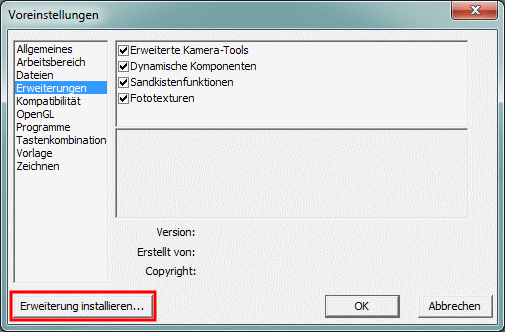
• ZIP-Format
Bei einem Plugin als ZIP-Archiv (= RB-Datei(en) plus Verzeichnis) kann manuell die Datei-Erweiterung* von .ZIP nach .RBZ geändert und dann wie das obige RBZ-Format installiert werden.
*Die Datei-Erweiterung von Dateien ist nur dann sichtbar, wenn in den Ansichts-Optionen des Datei-Managers des verwendeten Betriebssystems auch aktiviert:
- Windows-Explorer (W7): die Option "Start > Alle Programme > Windows-Explorer > Organisieren > Ordner- und Suchoptionen > Ansicht > Erweiterungen bei bekannten Dateitypen ausblenden" deaktivieren
- Mac OS Finder: die Option "Einstellungen > Alle Suffixe einblenden" aktivieren
• RB/RBS-Format (nicht empfohlen)
Um Plugins im nativen RB-Format (RuBy) oder im verschlüsselten RBS-Format (RuByScrambled) zu installieren, die RB/RBS-Datei(en) manuell per Windows Explorer (ggf. Ansichts-Optionen anpassen) in das SketchUp Plugin-Verzeichnis kopieren:
Pfade:
– SketchUp 2014+
Windows 7/8/10
(Windows-Suche: "%APPDATA%")
Windows XP
Mac OS
"Wahl-Taste > Gehe zu:"
für aktuellen Benutzer:
für alle Benutzer:
*Hauptordner des Datenträgers nicht das Benutzerverzeichnis
– SketchUp 2013
Windows
Mac OS
"Wahl-Taste > Gehe zu:"
für aktuellen Benutzer:
für alle Benutzer:
*Hauptordner des Datenträgers nicht das Benutzerverzeichnis
– SketchUp 8
Windows
Mac OS
"Wahl-Taste > Gehe zu:"
für aktuellen Benutzer:
für alle Benutzer:
*Hauptordner des Datenträgers nicht das Benutzerverzeichnis
Für die Installation von Ruby-Skripten im RB/RBS-Format ist ein SketchUp-Start mit administrativen Rechten empfohlen.
• Ruby-Konsole
Um den korrekten Pfad zum SketchUp Plugin-Verzeichnis zu ermitteln, kann per "Fenster > Ruby-Konsole" folgender Befehl abgesetzt werden:
oder das Plugin-Verzeichnis im Datei-Manager geöffnet werden:
Um die Plugins komplett zu deaktivieren/aktivieren:
– deaktivieren
– aktivieren
Um die Plugins zu deaktivieren/aktivieren ist ein Neustart von SketchUp notwendig.
Um zu prüfen, ob die Plugins deaktiviert sind:
• Tools
– Extensions Path
Mit dem 'Extensions Path' Plugin kann der Pfad zum SketchUp Plugin-Verzeichnis direkt aus dem SketchUp Erweiterungen-Menü sowohl angezeigt als auch im Datei-Browser geöffnet werden:
– Simple Plugin Installer
Mit ThomThoms 'Simple Plugin Installer' Plugin können Plugins nicht nur im RBZ-Format sondern auch im ZIP- und RB/RBS-Format direkt aus dem SketchUp Erweiterungen-Menü installiert und per Aufruf des SketchUp Erweiterungen-Dialoges verwaltet werden:
![[Bild: SimpleInstaller.png]](http://s3-us-west-2.amazonaws.com/assets.sketchup.com/web/ewh/s3fs-public/SimpleInstaller.png)
- Win Vista/7/8/10: "Rechtsklick auf SketchUp > Als Administrator ausführen
- Win XP: "Rechtsklick auf SketchUp > Ausführen als... Administrator"
- Mac OS X: Benutzer hat standardmässig admin. Rechte
Um in SketchUp externe Plugins bzw. Erweiterungen zu installieren, sind - abhängig von der verwendeten SketchUp-Version und Plattform (Win/Mac) - folgende Vorgehensweisen möglich:
• SketchUp Extension Warehouse
Ab der SketchUp-Version 2013 können alle im offiziellen SketchUp Extension Warehouse befindlichen Plugins einfach per "Fenster > Extension Warehouse" (vormals Erweiterungsmarkt) installiert werden. Ein Konto bei Trimble oder Google wird dafür benötigt.
- alle kompatiblen Plugins können per "Alle installieren" aus der Liste der bereits installierten Plugins gleichzeitig installiert werden
- alle nicht kompatiblen Plugins können jeweils einzeln installiert werden
• RBZ-Format
Ab der SketchUp-Version 8 (M2) können Plugins als RBZ-Datei (RuByZipped) installiert werden:
– SketchUp 2017+
- Windows: "Fenster > Erweiterungs-Manager..."
- Mac OS: "SketchUp > Erweiterungs-Manager..."
– SketchUp 8 - 2016
- Windows: "Fenster > Voreinstellungen > Erweiterungen > Erweiterungen installieren..."
- Mac OS: "SketchUp > Voreinstellungen > Erweiterungen > Erweiterungen installieren..."
• ZIP-Format
Bei einem Plugin als ZIP-Archiv (= RB-Datei(en) plus Verzeichnis) kann manuell die Datei-Erweiterung* von .ZIP nach .RBZ geändert und dann wie das obige RBZ-Format installiert werden.
*Die Datei-Erweiterung von Dateien ist nur dann sichtbar, wenn in den Ansichts-Optionen des Datei-Managers des verwendeten Betriebssystems auch aktiviert:
- Windows-Explorer (W7): die Option "Start > Alle Programme > Windows-Explorer > Organisieren > Ordner- und Suchoptionen > Ansicht > Erweiterungen bei bekannten Dateitypen ausblenden" deaktivieren
- Mac OS Finder: die Option "Einstellungen > Alle Suffixe einblenden" aktivieren
• RB/RBS-Format (nicht empfohlen)
Um Plugins im nativen RB-Format (RuBy) oder im verschlüsselten RBS-Format (RuByScrambled) zu installieren, die RB/RBS-Datei(en) manuell per Windows Explorer (ggf. Ansichts-Optionen anpassen) in das SketchUp Plugin-Verzeichnis kopieren:
Pfade:
– SketchUp 2014+
Windows 7/8/10
Code:
C:\Users\<Benutzername>\AppData\Roaming\SketchUp\SketchUp 201#\SketchUp\PluginsWindows XP
Code:
C:\Dokumente und Einstellungen(Documents and Settings)\<Benutzername>\Anwendungsdaten(Application Data)\SketchUp\SketchUp 2014\SketchUp\PluginsMac OS
"Wahl-Taste > Gehe zu:"
für aktuellen Benutzer:
Code:
<Benutzername>/Library/Application Support/SketchUp 201#/SketchUp/PluginsCode:
<Datenträger>*/Library/Application Support/SketchUp 201#/SketchUp/Plugins– SketchUp 2013
Windows
Code:
C:\Programme (x86)\SketchUp\SketchUp 2013\PluginsMac OS
"Wahl-Taste > Gehe zu:"
für aktuellen Benutzer:
Code:
<Benutzername>/Library/Application Support/SketchUp 2013/SketchUp/PluginsCode:
<Datenträger>*/Library/Application Support/SketchUp 2013/SketchUp/Plugins– SketchUp 8
Windows
Code:
C:\Programme (x86)\Google\Google SketchUp 8\PluginsMac OS
"Wahl-Taste > Gehe zu:"
für aktuellen Benutzer:
Code:
<Benutzername>/Library/Application Support/Google SketchUp 8/SketchUp/plugins/Code:
<Datenträger>*/Library/Application Support/Google SketchUp 8/SketchUp/plugins/Für die Installation von Ruby-Skripten im RB/RBS-Format ist ein SketchUp-Start mit administrativen Rechten empfohlen.
• Ruby-Konsole
Um den korrekten Pfad zum SketchUp Plugin-Verzeichnis zu ermitteln, kann per "Fenster > Ruby-Konsole" folgender Befehl abgesetzt werden:
Code:
Sketchup.find_support_file('Plugins')oder das Plugin-Verzeichnis im Datei-Manager geöffnet werden:
Code:
UI.openURL("file://#{Sketchup.find_support_file('Plugins')}")Um die Plugins komplett zu deaktivieren/aktivieren:
– deaktivieren
Code:
Sketchup.plugins_disabled=trueCode:
Sketchup.plugins_disabled=falseUm zu prüfen, ob die Plugins deaktiviert sind:
Code:
is_disabled = Sketchup.plugins_disabled?• Tools
– Extensions Path
Mit dem 'Extensions Path' Plugin kann der Pfad zum SketchUp Plugin-Verzeichnis direkt aus dem SketchUp Erweiterungen-Menü sowohl angezeigt als auch im Datei-Browser geöffnet werden:
– Simple Plugin Installer
Mit ThomThoms 'Simple Plugin Installer' Plugin können Plugins nicht nur im RBZ-Format sondern auch im ZIP- und RB/RBS-Format direkt aus dem SketchUp Erweiterungen-Menü installiert und per Aufruf des SketchUp Erweiterungen-Dialoges verwaltet werden:
![[Bild: SimpleInstaller.png]](http://s3-us-west-2.amazonaws.com/assets.sketchup.com/web/ewh/s3fs-public/SimpleInstaller.png)





